iPodin lukituksen avaaminen, jos unohdit iPod-salasanasi
"Minulla on vanha iPod Touch, mutta unohdin lukitusnäytön salasanan; miten palautan iPodini salasanan?" iPod on edelleen suosittu tapa kuunnella musiikkia. Jos unohdat näytön lukitussalasanan, et pääse käsiksi musiikkikirjastoosi ja muihin tiedostoihisi. Hyvä uutinen on, että voit saada laitteesi takaisin. Tässä artikkelissa selitetään hyväksi havaittuja menetelmiä... nollaa unohtunut iPod-salasana nopeasti.
SIVUN SISÄLTÖ:
Osa 1: Avaa kaikki iPodit, jos unohdat salasanasi
Helpoin tapa avata iPodin lukitus salasanan unohtamisen jälkeen on Apeaksoft iOS UnlockerSen avulla voit poistaa näytön lukituksen mistä tahansa iPod Touchista ja käyttää laitettasi esteettä. Mikä tärkeintä, se yksinkertaistaa työnkulkua. Tämä tekee siitä hyvän vaihtoehdon tavallisille ihmisille.
Helpoin tapa avata kadonnut iPod-salasana
- Poista iPodin näytön lukitus muutamalla napsautuksella.
- Tarjoa näytön ohjeita.
- Saatavilla millä tahansa salasanalla, mukaan lukien PIN-koodi.
- Support iPod Touch 7/6/5/4/3/2/1.
Suojattu lataus
Suojattu lataus

Kuinka avata iPodin lukitus salasanan unohtamisen jälkeen
Vaihe 1. Yhdistä iPodiin
Kun unohdit Apple iPod -salasanasi, asenna paras iPod-lukituksen avausohjelmisto tietokoneellesi. Macille on olemassa toinen versio. Käynnistä ohjelmisto ja valitse Pyyhi pääsykoodi tila. Liitä seuraavaksi iPod tietokoneeseen Lightning-kaapelilla. Ohjelmisto tunnistaa laitteesi välittömästi.

Vaihe 2. Vahvista laitteen tiedot
Valitse Aloita -painiketta ladataksesi laitetietosi. Tarkista ne ja korjaa mahdolliset virheet. Napsauta sitten Aloita -painiketta ladataksesi tarvittavan laiteohjelmiston.

Vaihe 3. iPodin lukituksen avaaminen
Odota, että laiteohjelmiston lataus on valmis. Napsauta avata -painiketta aloittaaksesi iPod-salasanan pyyhkimisen. Kun pyydetään, anna 0000 vahvistaaksesi toiminnon. Voit myös poista MDM sen kanssa.

Huomautus: iPod-salasanan poistaminen poistaa kaikki tietosi. On parempi tehdä varmuuskopio ennen prosessia. Kun se on valmis, voit palauttaa varmuuskopion iPodiisi.
Osa 2: Palauta unohtunut iPod-salasana iCloudissa
Jos unohdit iPod Touch -salasanasi, voit myös nollata sen iCloudissa etänä. Edellytyksenä on, että olet ottanut Etsi iPodini -toiminnon käyttöön laitteellasi ennen sen lukitsemista. Se vaatii myös verkkoselaimen.
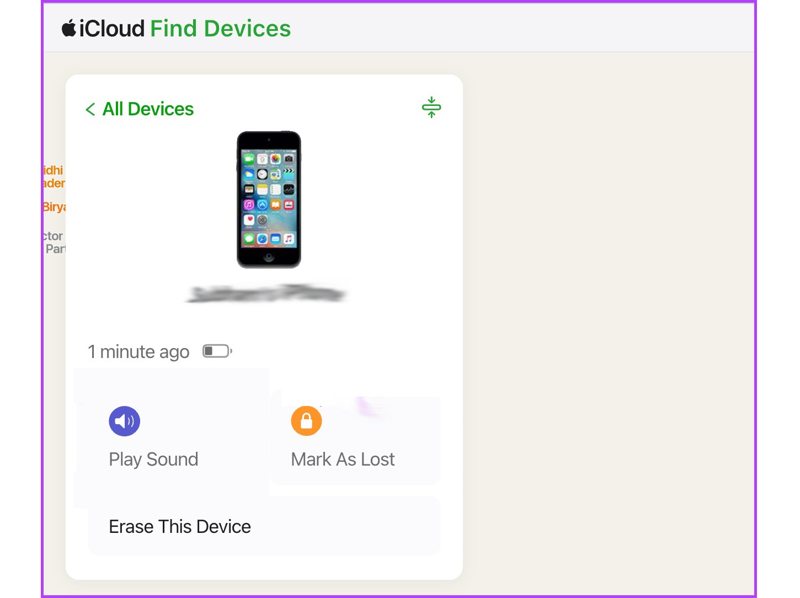
Vaihe 1. Siirry selaimessa osoitteeseen www.icloud.com/find ja kirjaudu iCloudiin Apple ID:lläsi ja salasanallasi. Tai siirry osoitteeseen www.icloud.com, kirjaudu tilillesi ja valitse Etsi Oma.
Vaihe 2. Vedä Kaikki laitteet valikkoa näytön yläreunassa ja valitse iPod Touch luettelosta. Etsi... -sovellus seuraa laitteesi sijaintia kartalla.
Vaihe 3. Valitse Poista tämä laite painiketta, paina jatkaaja anna Apple ID -salasanasi pyydettäessä.
Vaihe 4. Klikkaa lopuksi pyyhkiä vahvistaaksesi toiminnon. Kun se on valmis, iPod Touch käynnistyy uudelleen ja avautuu Hei-näyttö. Voit määrittää sen uutena laitteena tai palauttaa varmuuskopion.
Huomautus: Jos olet ottanut käyttöön kaksivaiheisen todennuksen iPodissasi, kirjoita näytölle ilmestyvä vahvistuskoodi, kun kirjaudut sisään iCloudiin.
Osa 3: Palauta unohtunut iPod-salasana iTunesilla
Jos Etsi iPodini -toiminto on poistettu käytöstä laitteellasi, voit silti korjata unohtuneen iPod-salasanan palautuksella. iTunes pystyy tehdasasetusten palautus laitteesi ja poista kaikki tiedot, mukaan lukien lukitusnäytön salasana.
Vaihe 1. Liitä iPod tietokoneeseen USB-kaapelilla.
Vaihe 2. Avaa iTunesin uusin versio Windowsissa. iTunes on edelleen käytettävissä macOS Mojavessa tai vanhemmassa käyttöjärjestelmässä. Avaa Finder macOS Catalinassa tai uudemmassa käyttöjärjestelmässä.
Vaihe 3. Valitse Puhelin -painiketta iTunesissa, kun iPod on tunnistettu, siirry kohtaan Yhteenveto välilehti ja napsauta sitten Palauta iPod -painiketta. Napsauta Finderissa iPodisi nimeä vasemmassa sivupalkissa ja siirry osoitteeseen general, ja napsauta Palauta iPod.
Vaihe 4. Palauta iPod noudattamalla näytön ohjeita. Jos iTunes tai Finder ei tunnista laitettasi, siirry seuraavaan vaiheeseen.
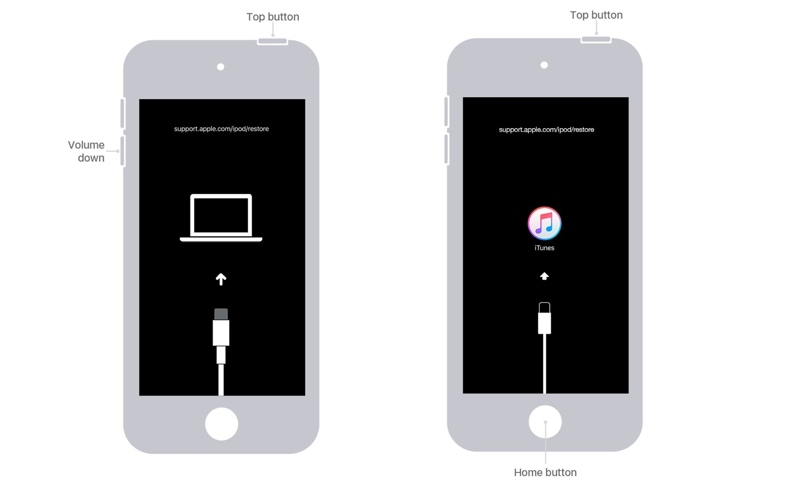
Vaihe 5. Aseta iPod palautustilaan. iPod Touch 7. sukupolven mallissa pidä painettuna Volume Down + Puoli -painikkeita samanaikaisesti, kunnes näet palautustilan näytön. iPod Touch 6. sukupolven tai vanhemmassa mallissa pidä -painiketta painettuna Etusivu + Uni / painikkeita yhdessä, kunnes palautustilan näyttö tulee näkyviin.
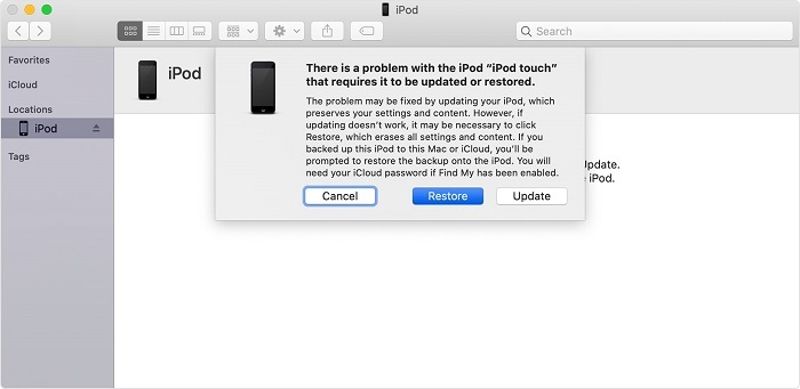
Vaihe 6. Kun iTunes tai Finder tunnistaa iPodisi palautustilassa, valintaikkuna avautuu. Napsauta Palauttaa -painiketta valintaikkunassa ja palauta laitteesi.
Osa 4: iPodin salasanan palauttaminen toisella Apple-laitteella
Etsi... -sovellus tarjoaa toisen tavan nollata unohtunut iPod-salasana, jos olet ottanut Etsi... -toiminnon käyttöön. Tämä ratkaisu vaatii Apple-laitteen, jossa on Etsi... -sovelluksen uusin versio, sekä siihen liittyvän Apple ID:n ja salasanan.
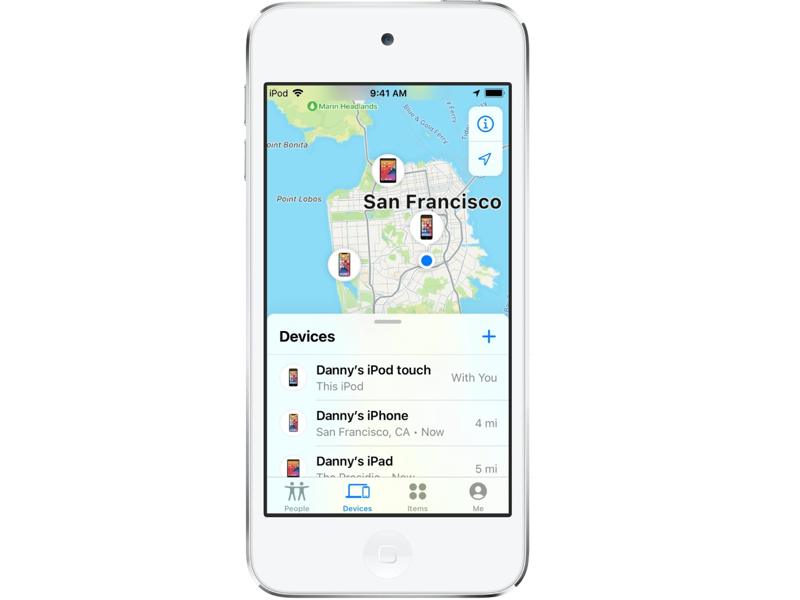
Vaihe 1. Avaa Etsi...? -appi lainatulla iPhonella tai Mac-tietokoneella.
Vaihe 2. Siirry Laitteet välilehti ja valitse iPodisi luettelosta. Jos et löydä sitä, napauta + -painike vieressä Laitteet välilehti, valitse Lisää AirTag or Lisää muu kohdeja etsi iPodisi. Syötä sitten Apple ID:si ja salasanasi.
Vaihe 3. Napauta työkalupalkkia ja pyyhkäise ylöspäin laajentaaksesi koko työkalupakin. Valitse Poista tämä laite.
Vaihe 4. Napauta jatkaa -painiketta ja paina pyyhkiä -painiketta. Anna Apple ID -salasanasi uudelleen, jos sinua pyydetään tekemään niin, ja napauta pyyhkiä painiketta uudelleen.
Huomautus: Jos iPod Touch on tällä hetkellä online-tilassa, poistoprosessi alkaa välittömästi. Jos laitteesi on offline-tilassa, poistoprosessi alkaa, kun iPod muodostaa seuraavan kerran yhteyden internetiin.
Yhteenveto
Tässä artikkelissa on esitelty neljä tapaa nollaa unohtunut iPod-salasanasiiCloudin ja Etsi-sovelluksen avulla voit poistaa iPodin lukitusnäytön salasanan ja kaikki tiedot. iTunes/Finder pystyy palauttamaan laitteesi tehdasasetuksiin. Apeaksoft iOS Unlocker on paras vaihtoehto aloittelijoille. Jos sinulla on muita kysymyksiä tästä aiheesta, kirjoita ne tämän viestin alle, niin vastaamme niihin nopeasti.
Aiheeseen liittyvät artikkelit
Voinko avata iPhonen lukituksen ilman salasanaa tai kasvotunnusta? Mitä tehdä, kun unohdat iPhonen lukitusnäytön salasanan? Opi 8 tapaa avata iPhonen lukitus ilman salasanaa.
Haluatko poistaa iCloud-aktivointilukon iPhonesta tai iPadista? Tämä opas esittelee kolme vahvistettua menetelmää yksityiskohtaisesti.
Lue tämä opetusohjelma, jotta saat 3in tapoja purkaa iPhonea, jotta voit muuttaa matkapuhelinoperaattoreitasi ja jälleenmyydä Amazonissa ja säästää rahaa kansainvälisten matkojen aikana.
Oletko koskaan etsinyt tapaa avata iPhonesi lukitus rikkinäisen näytön kanssa? Tämä viesti jakaa 5 helppoa mutta tehokasta tapaa saavuttaa se!

